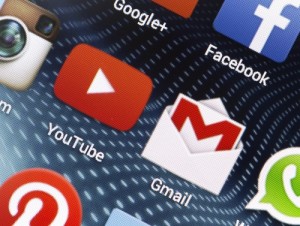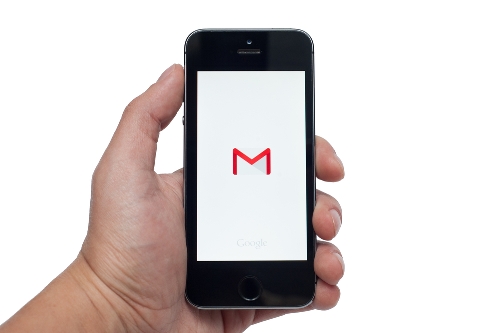Mit csináljunk, ha kint esik az eső?
Biztosan megtörtént már veled, hogy éppen nyaralás közben fordult zivatarosra az idő, vagy mint most, egy hosszú hétvégén esik folyamatosan. A családdal beszorultatok a szobába. Ilyenkor előkerül a társasjáték, hogy elűzze az unalmat és a vágyakozást a szabad levegő, a vízpart után.
Mindössze egy Ki nevet a végén? árválkodik a polcon, és még a dobókocka is hiányzik a dobozból. Sőt lehet, hogy egyáltalán semmilyen társasjáték nincs a közelben. Reménytelennek tűnik a helyzet, pedig nem az.
A Ki nevet a végén? a indiai parcheesi vagy pachisi (ejtsd: parcsízi, pacsíszi) játékból ered (forrás: Wikipédia) és az alaptáblát pár színes ceruzával vagy tollal könnyedén megrajzolhatod te is. Táblát az előbbi Wikipédiás linken is találsz. Bábukként babszemeket, ásványvizes palack kupakjait, apró pénzérméket is használhatsz.
Hogy csináljak házilag dobókockát?
A dobókocka már nehezebb dió. A jó dobókocka egyenletes súlyelosztású, könnyen fordul, így a véletlennek köszönhető, hogy éppen milyen számot ad ki. Ezt házilag előállítani nem könnyű, de itt van nekünk a jó öreg Excel, ami bizony dobókockaként is funkcionál, ha úgy akarod. Ehhez mindössze egy függvényt kell mozgósítani.
A valódi dobókockánál a véletlenszerűség a fizika és a matematika „összjátékából” adódik. Az Excel-dobókockánál azonban csak egy számsort (1-6) kell kialakítani. Ehhez a VÉLETLEN.KÖZÖTT (angolul: RANDBETWEEN) függvényt használd.
Excel mint dobókocka? Igen.
Először is legyen előtted egy üres munkafüzet, majd válassz ki egy tetszőleges cellát. Másold bele az alábbi szöveget:
=VÉLETLEN.KÖZÖTT(1;6)
vagy ha angol verziót használsz:
=RANDBETWEEN(1,6)
és üss Entert.
Megfigyelheted, hogy a magyar verzióban a pontosvessző, az angolban pedig a vessző választja el egymástól az argumentumokat, vagyis a függvény változóit.
Használhatod a Függvény beszúrása funkciót (fx), és keresd ki a VÉLETLEN.KÖZÖTT függvényt a Matematikai függvények közül. Ha ez megvan, jöhet egy OK, majd az ’Alsó’ és ’Felső’ mezőket értelemszerűen töltsd ki úgy, hogy az alsó érték 1, a felső pedig 6 legyen. Ezzel kapsz egy random számot (1 és 6 között) a választott cellában.
Akkor játszunk!
Már csak a dobálás hiányzik, hiszen ez volna a játék lelke. Ehhez nyomd meg minden dobáshoz az F9-es funkcióbillentyűt, és minden alkalommal újrakalkulálja a számolást, új számot kapsz eredményül.
Jó játékot!